Die Antworten über die Ereignis-API im Outbound-Marketing anpassen
Anmerkung
Dynamics 365 Marketing und Dynamics 365 Customer Insights sind jetzt Customer Insights - Journeys und Customer Insights - Data. Weitere Informationen finden Sie in den FAQs zu Dynamics 365 Customer Insights
Neue Kunden von Customer Insights - Journeys erhalten ausschließlich Echtzeitmarketingfunktionen. Zusätzliche Informationen finden Sie in Echtzeitkontaktverläufe – Standardinstallation.
Die Ereignis-API ermöglicht es, benutzerdefinierte Felder in Ereignisverwaltungsentitäten verfügbar zu machen. Das heißt, dass Sie auf alle diese Felder zugreifen können Felder, die einer Entität vom Kunden hinzugefügt wurden.
Standardmäßig wird beim Hinzufügen eines neuen Felds einer Entität (beispielsweise msevtmgt_pass) dieses vom entsprechenden API-Endpunkt (beispielsweise api/v2.0/events/{readableEventId}/passes) nicht offengelegt.
Das neue Feld kann jedoch in der Ereignis API dargestellt werden, indem eine sogenannte Websiteentitätskonfiguration erstellt wird.
Um eine neue Websiteentitäte-Konfiguration zu erstellen:
- Öffnen Sie die Dynamics 365 Customer Insights - Journeys-Instanz.
- Gehen Sie auf Einstellungen>Ereignisverwaltung>Tabellenkonfigurationen.
- Wählen Sie auf der Seite oben auf der Symbolleiste +Neu aus.
- Geben Sie einen Namen Ihrer Wahl im Feld Name ein.
- Wählen Sie die Entität, für die ein weiteres Feld sichtbar sein soll, im Feld Ausgewählte Entität aus.
- Schreiben Sie ein JSON-Array, das das neue benutzerdefinierte Feld enthält, das durch die API in den Ausgewählten Feldern angezeigt werden sollen. Dadurch wird das neue benutzerdefinierte Feld über die Ereignis-API sichtbar.
Wichtig
Ausgewählte Felder können weder das Feld „EntityImage“ noch ein Feld vom Typ „Kunde“ oder ein Feld vom Typ „Auswahl“ mit mehreren Auswahlmöglichkeiten verwenden. Einfach ausgewählte Felder vom Typ „Auswahl“ funktionieren jedoch.
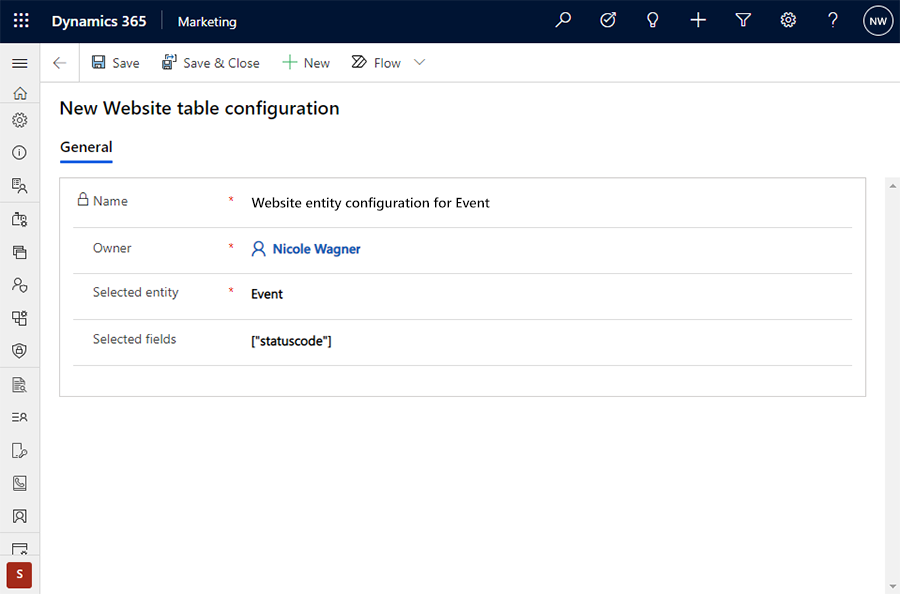
Beispiel
[“statuscode”, “my_custom_field”]